VSCode调试C#程序及附缺失.dll文件的解决办法
刚开始使用VScode,经过两天的折腾,初步解决了调试C#无法生成.dll文件的问题,现将我的过程叙述如下(使用到.Net Core+VScode+C#插件)。
1.首先在D盘建立一个新的文件夹,我的文件名是C# file,如下:

2.然后打开VS code,通过file -> Add Folder to Workspace选项将刚才建立的新的文件夹加入到工作空间中,如下:
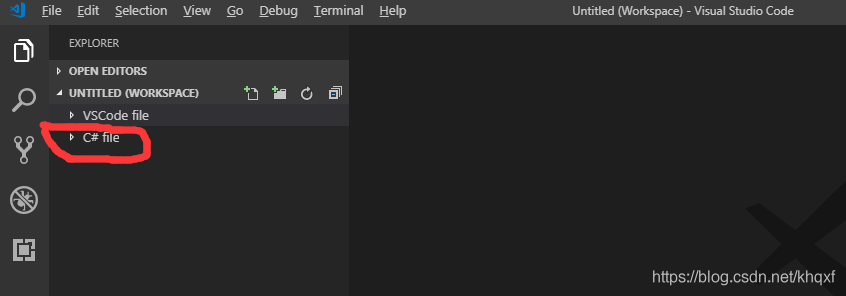
3.通过命令Ctrl+shift+y打开调试控制台(DEBUG CONSOLE),然后选择终端(TERMINAL),会看到当前的工作路径,如下:

4.在当前工作目录,通过键入 dotnet new console,会为我们创建一个新的模板。如果当前的工作空间有多个文件夹,可以选择powershell更换为当前的工作目录,如下:

5.接着,键入dotnet run,会运行刚才创建的新模板,控制台打印出"Hello World!".说明模板创建成功,可以在模板的基础上编写自己的代码了。

6.上述过程可以类比成在Visual studio中创建一个控制台程序,需要进行一些必要的准备工作,创建一个新的模板后,在C# file文件夹中多出来一些文件,可以看作是一些初始化的文件。

7.模板给出的程序,在主函数中只有一句代码:Console.WriteLine("Hello World!");,这就是控制台显示"Hello World!"的原因。

8.由于模板给出的代码,包含的命名空间少,需要自己动手补充,using System; using System.Collections.Generic; using System.Linq; using System.Text;**
9.开始编写代码,本示例的代码如下:
using System;
using System.Collections.Generic;
using System.Linq;
using System.Text;
namespace C__file
{
class Program
{
//定义一个Player类
class Player
{
public int id;
public int life;
public Player(int iId,int iLife)
{
this.id = iId;
this.life = iLife;
}
}
//比较函数
public class PlayerCompare : IComparer<Player>
{
//比较Player的id大小
int IComparer<Player>.Compare(Player a,Player b)
{
return a.id.CompareTo(b.id);
}
}
static void Main(string[] args)
{
//创建一个列表List
List<Player> player_list = new List<Player>();
Random rand = new Random();
for(int i = 0;i<10;i++)
{
int n =rand.Next(100); //随机生成100以内的数
int n1 = rand.Next(100);
Player p = new Player(n,n1);
//在List中添加创建的Player的实例
player_list.Add(p);
}
//对List进行排序
player_list.Sort(new PlayerCompare());
foreach(Player p in player_list)
{
Console.WriteLine("player id:" + p.id);
}
}
}
}
10.然后按F5键进行调试,选择.NET Core,会自动生成一个launch.json和tasks.json两个文件。如果在VScode的工作目录C# file没有.vscode文件夹,就将其加入到C# file文件夹中。


11.重新按F5键调试程序,结果成功显示如下:
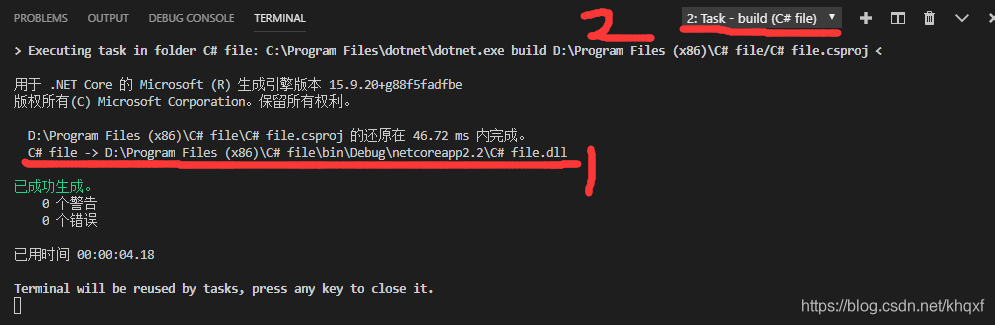

问题总结:
整个过程经历了两天才成功,困扰最大的是在调试过程中,终端(TERMINAL)明明已经没有问题了,生成了.dll文件,但是调试控制台(DEBUG CONSOLE)还是出现错误,提示某路径下没有.dll文件,让你查看launch.json文件,这时要特别注意launch.json文件中的program中的路径与提示的路径是否相符,如果不一样,就会出现问题,不行的话,可以将生成的.dll的路径直接复制到program中。
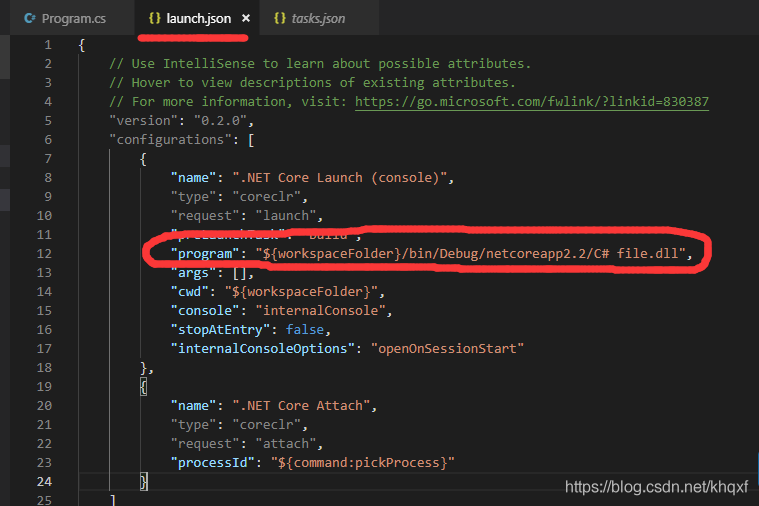
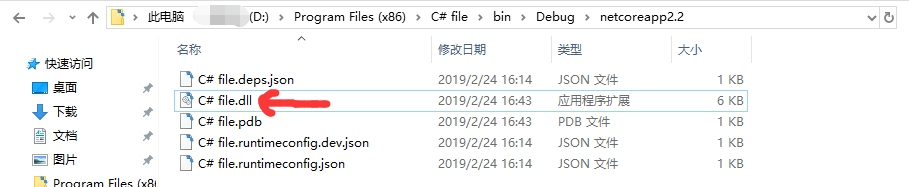
如上,需要保证launch.json文件中program的路径与生成的.dll路径一致。“${workspaceFolder}”表示当前的文件夹路径,就是一开始的C# file路径“D:\Program Files (x86)\C# file”,而我生成的.dll路径与launch.json是一致的,就没有出现问题。之前一直有问题就是没有将其保持一致所致。

2.生成的.cs文件,文件名修改后会提示出现二义性的problem,这时重启VS code即可。注意在创建新的文件时,文件名不能与关键字相同,否则会出现还原成功但编译失败的情况。
3.按F5键时,如果提示没有生成task build文件(你的文件夹.vscode里也没有tasks.json文件),如下所示:
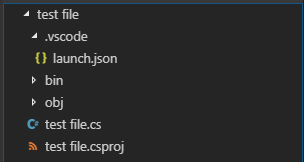
则生成该文件的步骤如下:
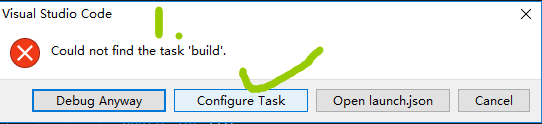
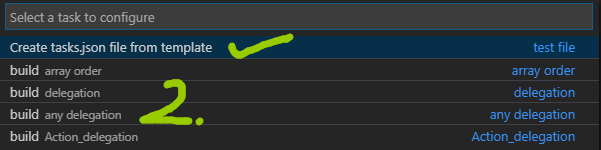
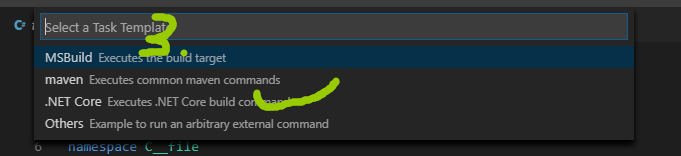
这样tasks.json文件已经在.vscode文件夹中生成了,如下所示:

到此这篇关于VSCode调试C#程序及附缺失.dll文件的解决办法的文章就介绍到这了,更多相关VSCode调试C#缺失.dll内容请搜索我们以前的文章或继续浏览下面的相关文章希望大家以后多多支持我们!

